
Possesseur de tout modèle de PSP, de la 1000 à la dernière go, vous serez certainement intéressé pour sauvegarder vos précieuses données du Memory Stick sur votre PC, gérer vos sauvegardes, votre musique, vos vidéos, et même vos achats PSN.
Préambule
Avant de pouvoir exploiter le Sony Playstation Network (PSN), vous devrez upgrader votre console en firmware 6.10 minimum pour la version officielle.
Il vous faudra également un compte PSN valide que vous pourrez vous créer avec notre tuto sur PSP ou depuis votre ordinateur sur le site PSN.
Une fois votre compte créé, vous pouvez le gérer avec notre tuto sur PSP ou depuis votre ordinateur sur le site PSN.
Utilisation de Media Go sur le PSN
Plutôt que de télécharger depuis la PSP en WiFi, ou tout simplement si vous n'avez pas de WiFi sous la main mais juste un câble USB, Media Go peut vous permettre de récupérer vos téléchargements simplement depuis votre PC. Il faut obligatoirement que votre PSP soit connectée en USB lors du téléchargement, car le système de sécurité de contenu téléchargeable de Media Go vérifie votre console avant de vous autoriser à télécharger.
Pour commencer, il suffit de choisir Playstation Store dans le menu de gauche de Media Go. Lors de la première connexion, il vous sera demandé d'entrer votre date de naissance, en conformité avec les restrictions en vigueur sur l'âge, le paiement en ligne et le système de classification des contenus proposés.
Une fois sur l'interface du store, vous pouvez consulter toutes les rubriques disponibles et acheter ou placer des éléments dans votre panier.
Pour choisir un contenu, vous pouvez l'acheter immédiatement ou l'ajoutez à votre panier pour continuer à parcourir les catégories et ajouter d'autres éléments au panier.
En cliquant sur Approvisionner en haut à droite de l'écran, vous pouvez choisir le mode d'achat d'un contenu.
Si vous avez renseigné une carte bleue dans votre profil PSN, elle sera débitée à chaque achat. Il vous est proposé de la recharger par palier de 5€ en cas de montant insuffisant sur votre porte monnaie PSN.
Si vous souhaitez utiliser une carte PSN vendue dans le commerce, saisissez en le code pour créditer le porte monnaie PSN.
Une fois votre compte crédité, vous pouvez Procéder au paiement.
Tous vos contenus gratuits ou payants sont disponibles dans la section téléchargements du PSN. Vous pouvez télécharger un contenu autant de fois que vous le souhaitez sans restriction. Il sera alors copié dans votre bibliothèque Media Go et directement installé sur la PSP connectée en USB.
Attention aux protections du PSN
Si vous changez de carte mémoire, vous pouvez toujours resynchroniser la nouvelle carte avec tout votre contenu sans avoir à le retélécharger. Si par contre vous changez de console, il faut retirer autoriser votre nouvelle PSP à accéder à votre contenu via le site PSN, car les contenus sont protégés par rapport à chaque console, c'est la limitation DRM imposée par Sony pour éviter la diffusion illégale de contenus payants. Et comme Sony limite à 3 le nombre de consoles activables par compte PSN, pensez à désactiver votre ancienne console pour récupérer une licence. Ceci est expliqué en détail dans notre tuto de gestion des licences PSN.
Bon jeu !
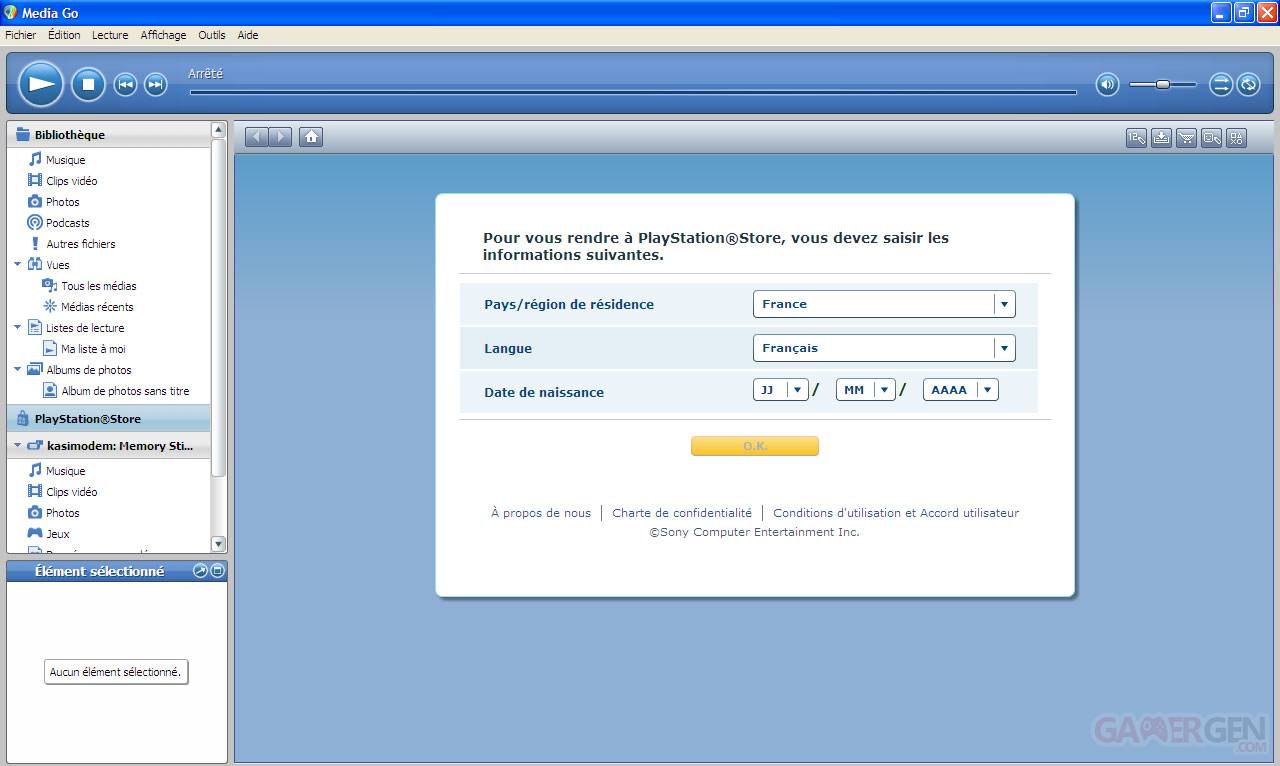
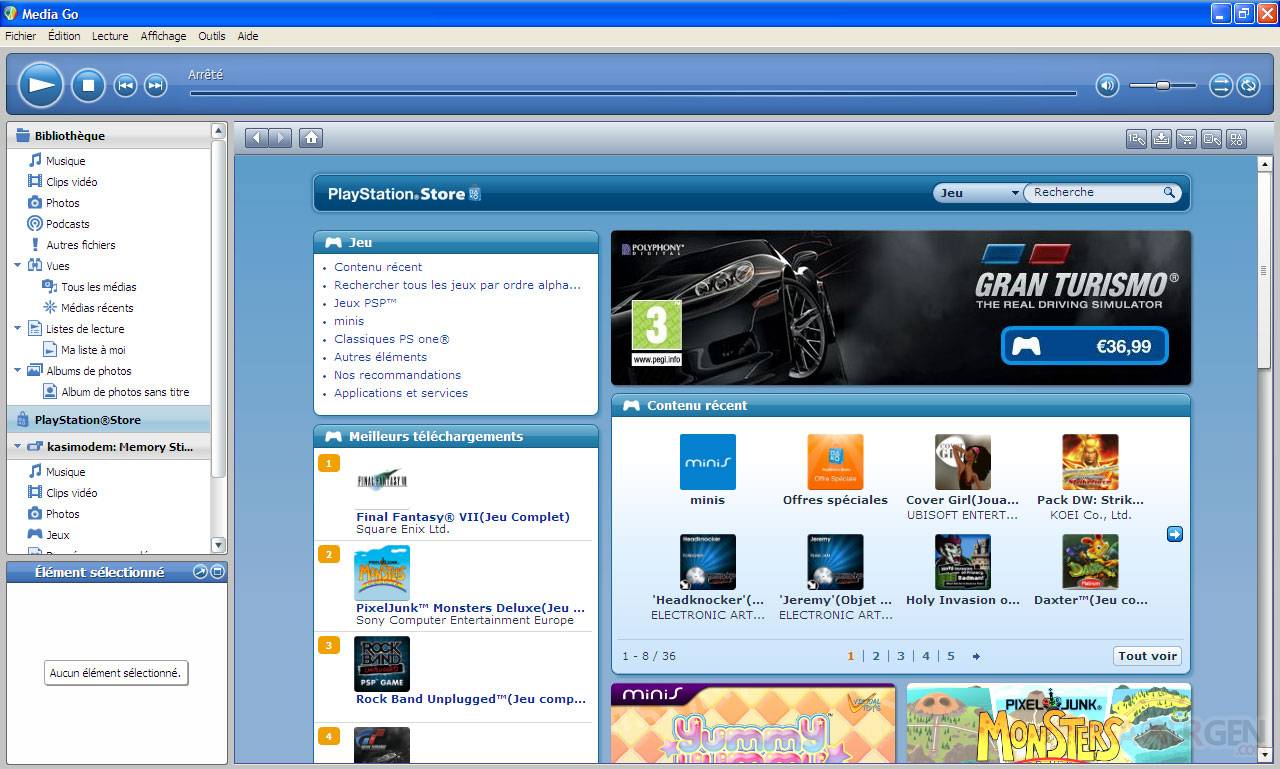
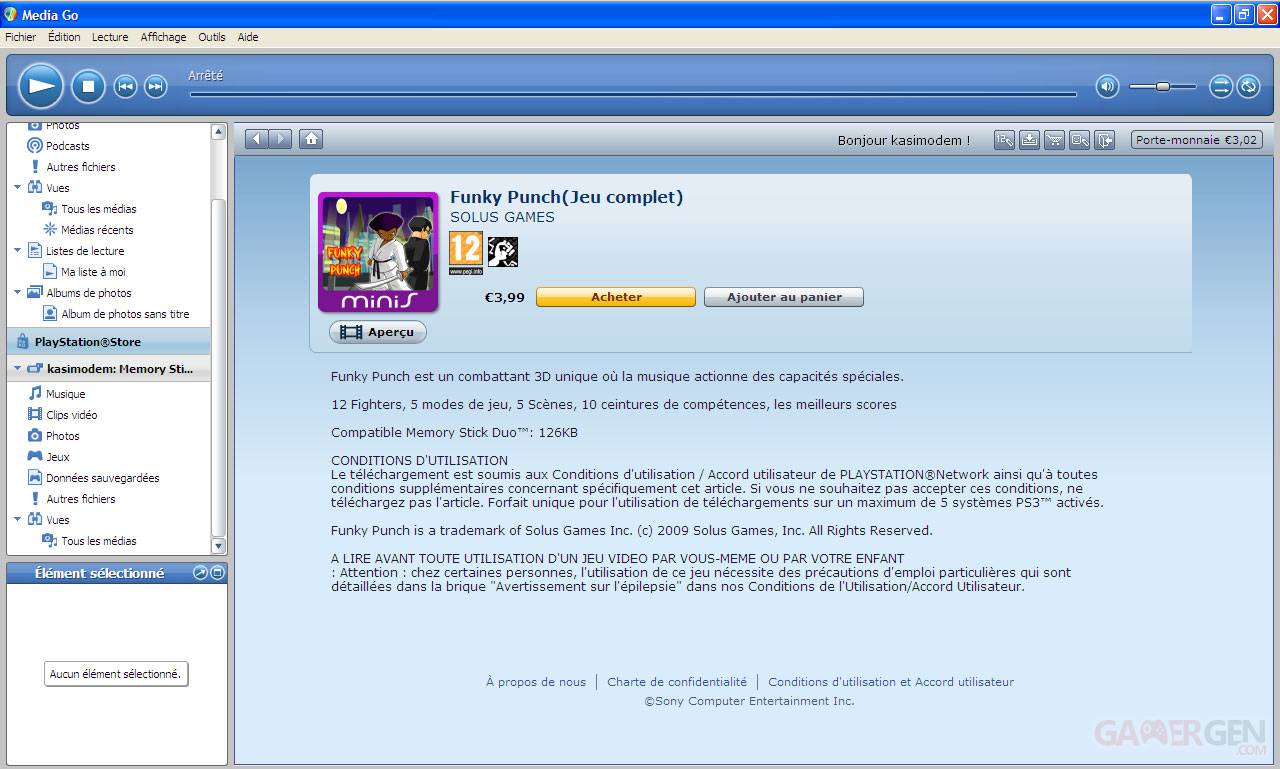
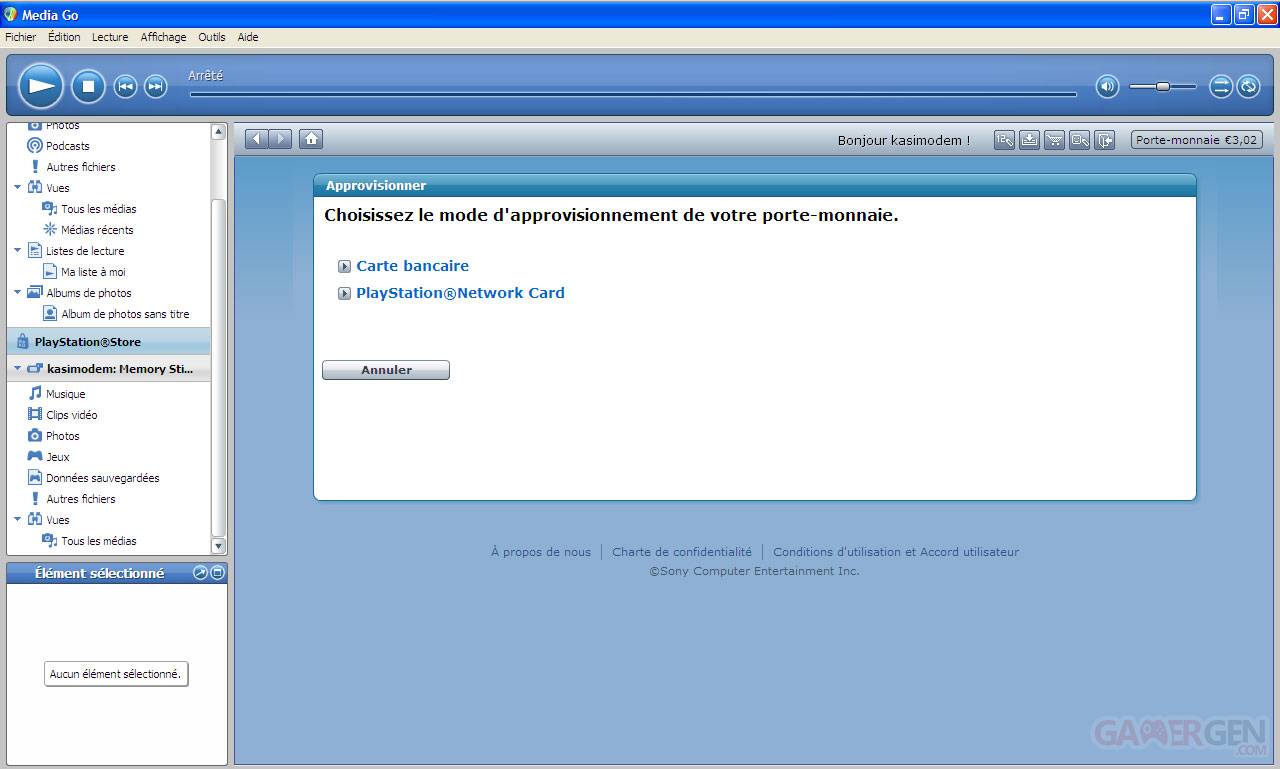
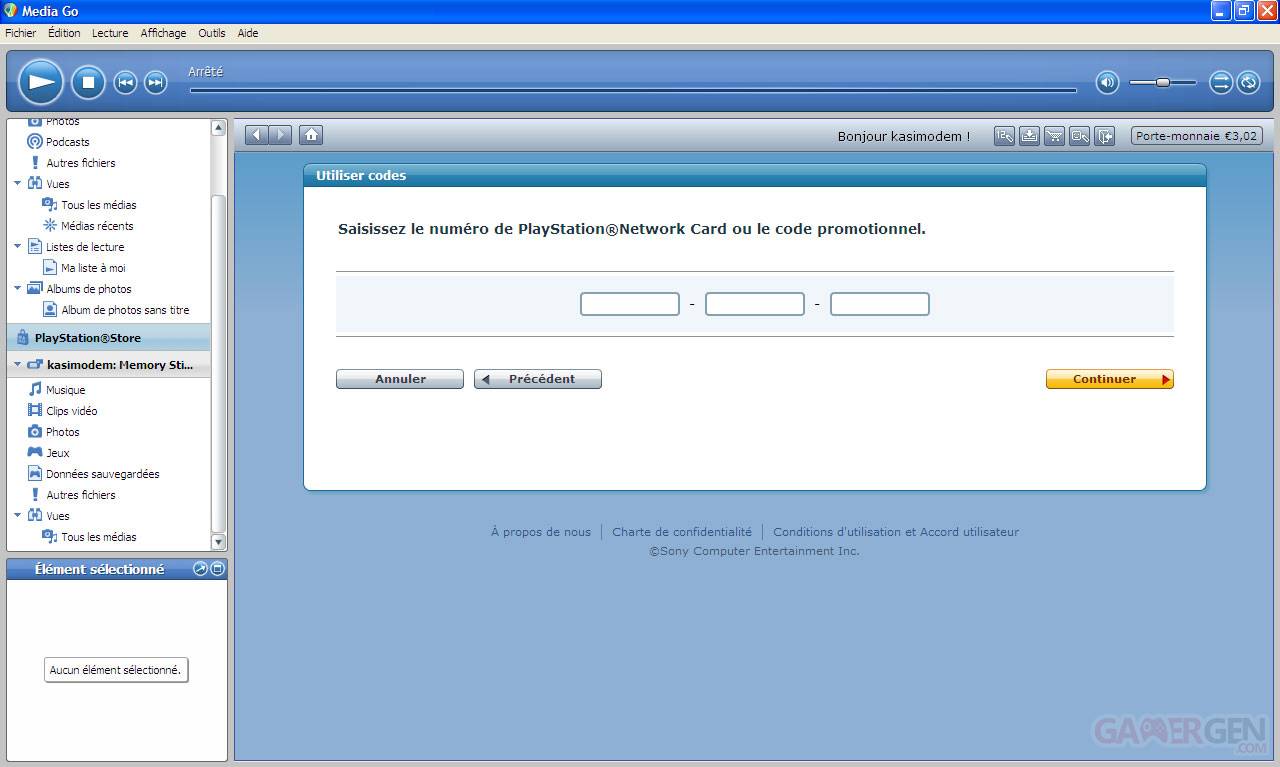
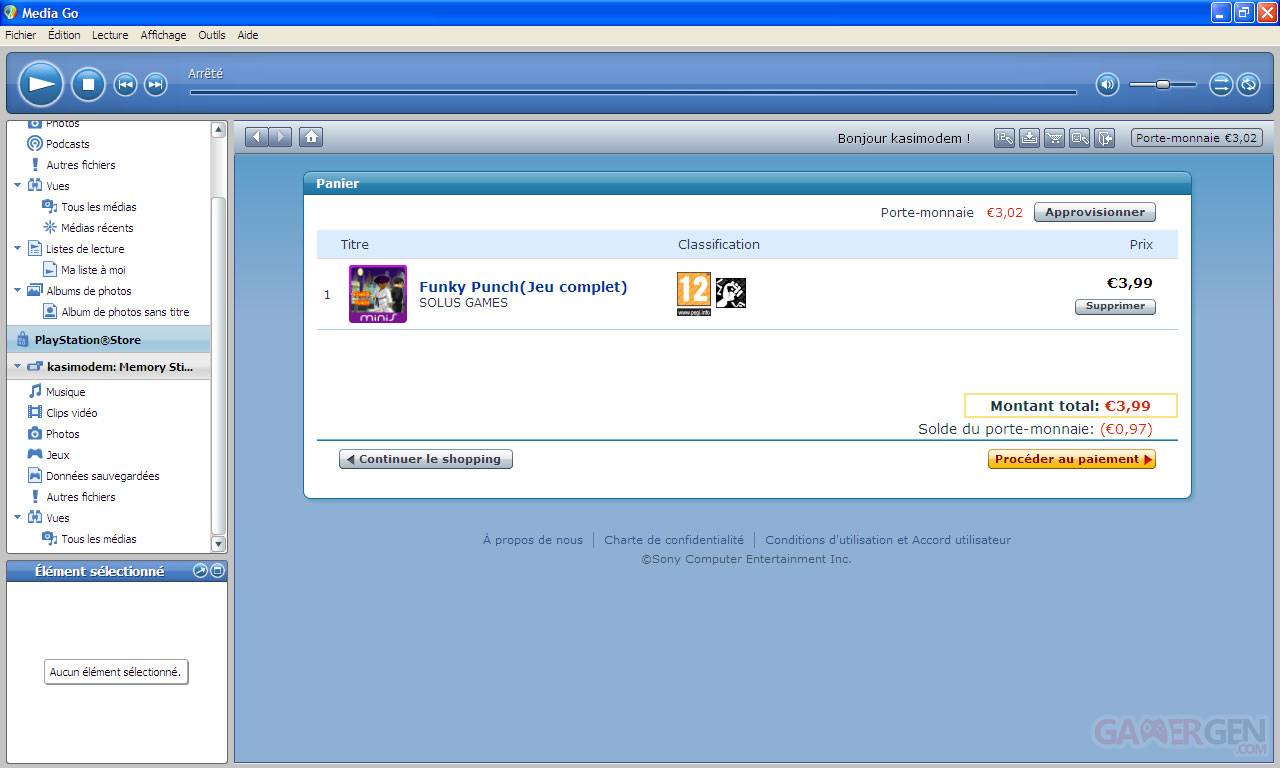
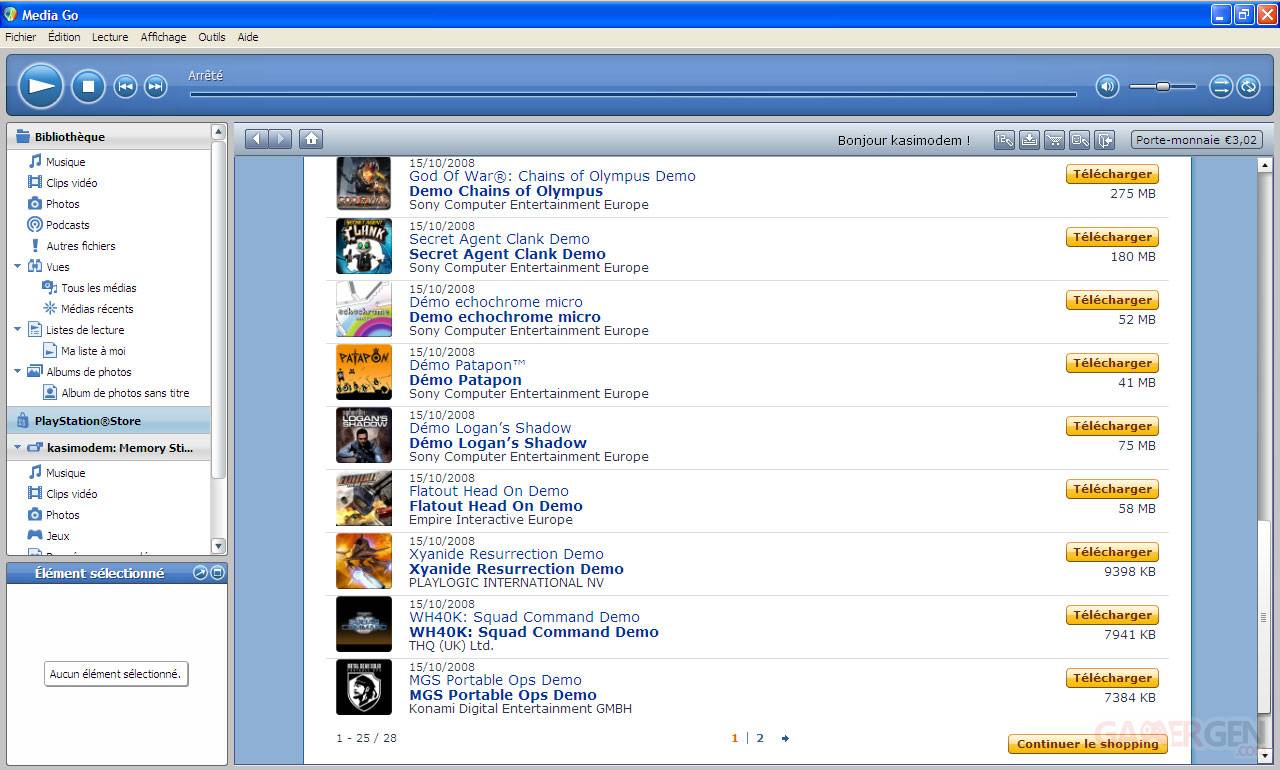
Commenter 29 commentaires
Lire la news : PSP et Sony Media Go : bien gérer son contenu PSN
Merci Kasi'
"Temps de connexion au serveur écoulé."
En tout cas je trouve ce logiciel vraiment super bien fait.
En plus, a l'heure actuelle, c'est le seul truc qui nous permet d'acceder au pss
Itunes est au top de ce coté ..
itunes dans un PC, c'est du diesel dans une ferrari lol
ok...
Ca doit pouvoir passer en passant par Media Go et en activant le version.txt dans lez recovery.
Y en a encore en M33